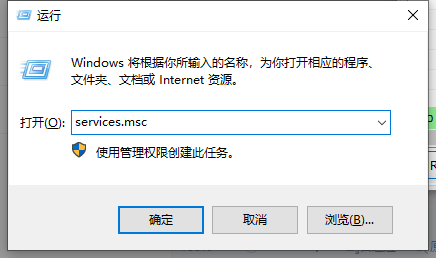Adobe illustrator强大的绘图设计功能,能够帮助用户一键更改不同的字体风格,大大地优化了图片文字的展示效果,那么小编下面的文章中就为大家具体地讲解了涂鸦文字的制作方法,一起来看看吧!
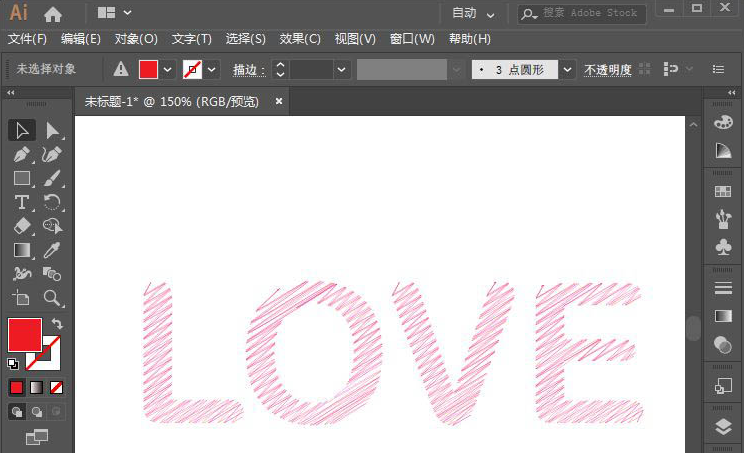
1.打开界面后,在左侧找到文字工具,输入需要编辑的文本内容
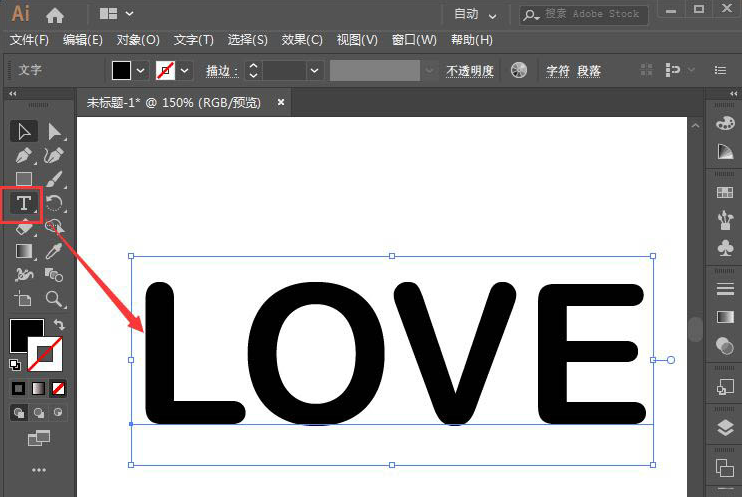
2.在文字填充区域将颜色设置为无的效果
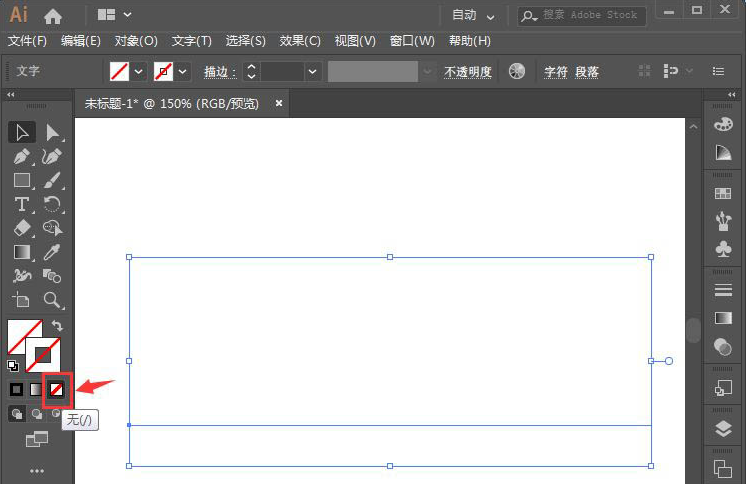
3.点击上方的窗口菜单,打开外观页面
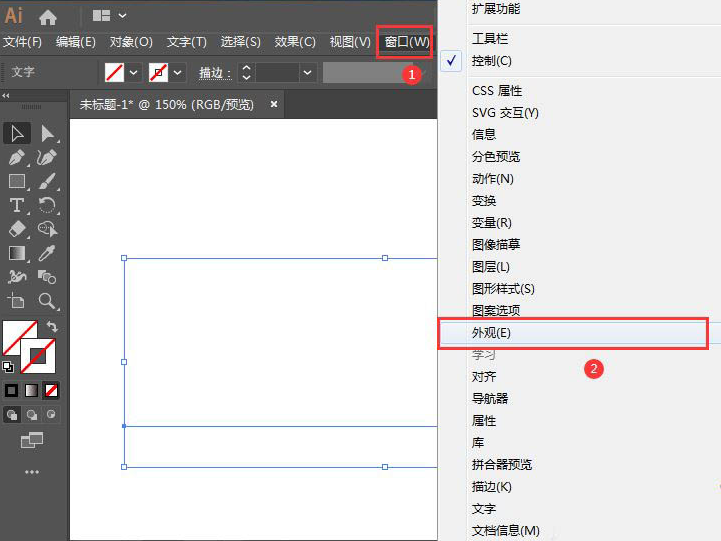
4.点击三条杠位置,点击添加新填色选项,为文字修改填色效果
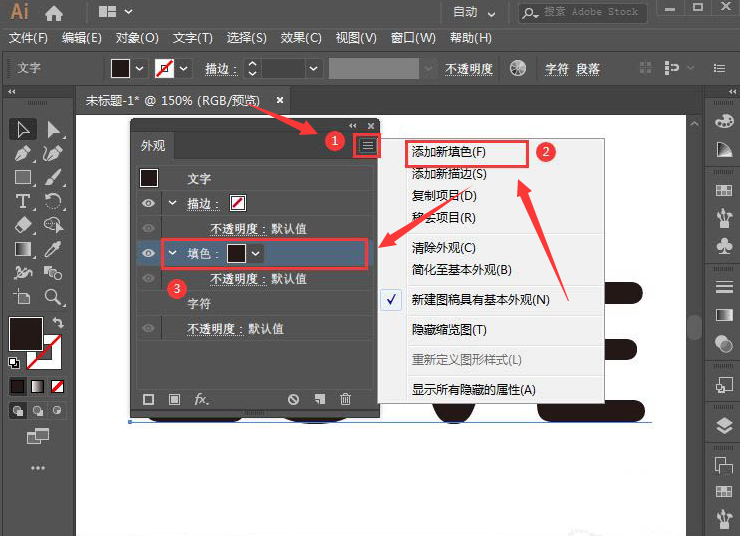
5.随后打开效果菜单中的风格化选项,点击涂抹按钮

6.设置成下图红框参数后,点击确定保存
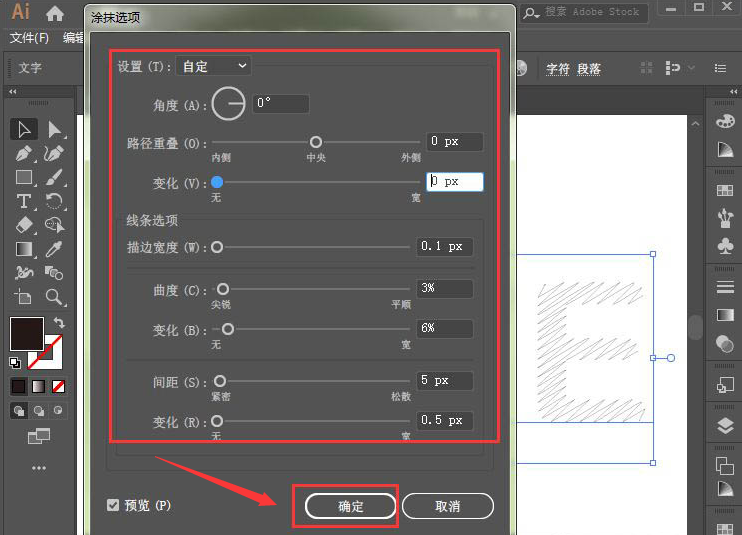
7.最后新建两个填色,分别修改为红色和紫色即可完成涂鸦效果的制作
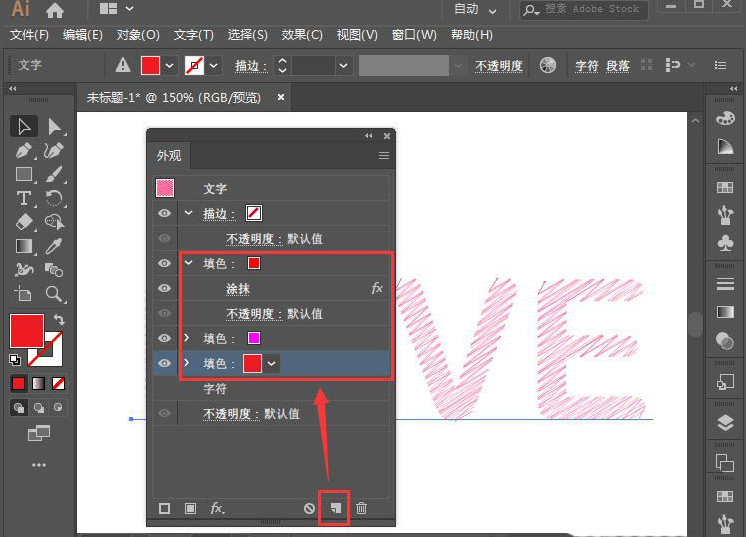
学习是一个漫长的过程,每天多知道一点点,你离理想中的自己就会更近一步,想获取更多相关信息就常来IE浏览器中文网站看看吧。